Hinzufügen von Berichtsfeatures zur modellgesteuerten App
Power Apps-Apps können Berichte umfassen, die nützliche Geschäftsinformationen für den Benutzer bereitstellen. Diese Berichte basieren auf SQL Server Reporting Services und bieten die gleichen Funktionen wie für die gängigen Berichte der SQL Server Reporting Services.
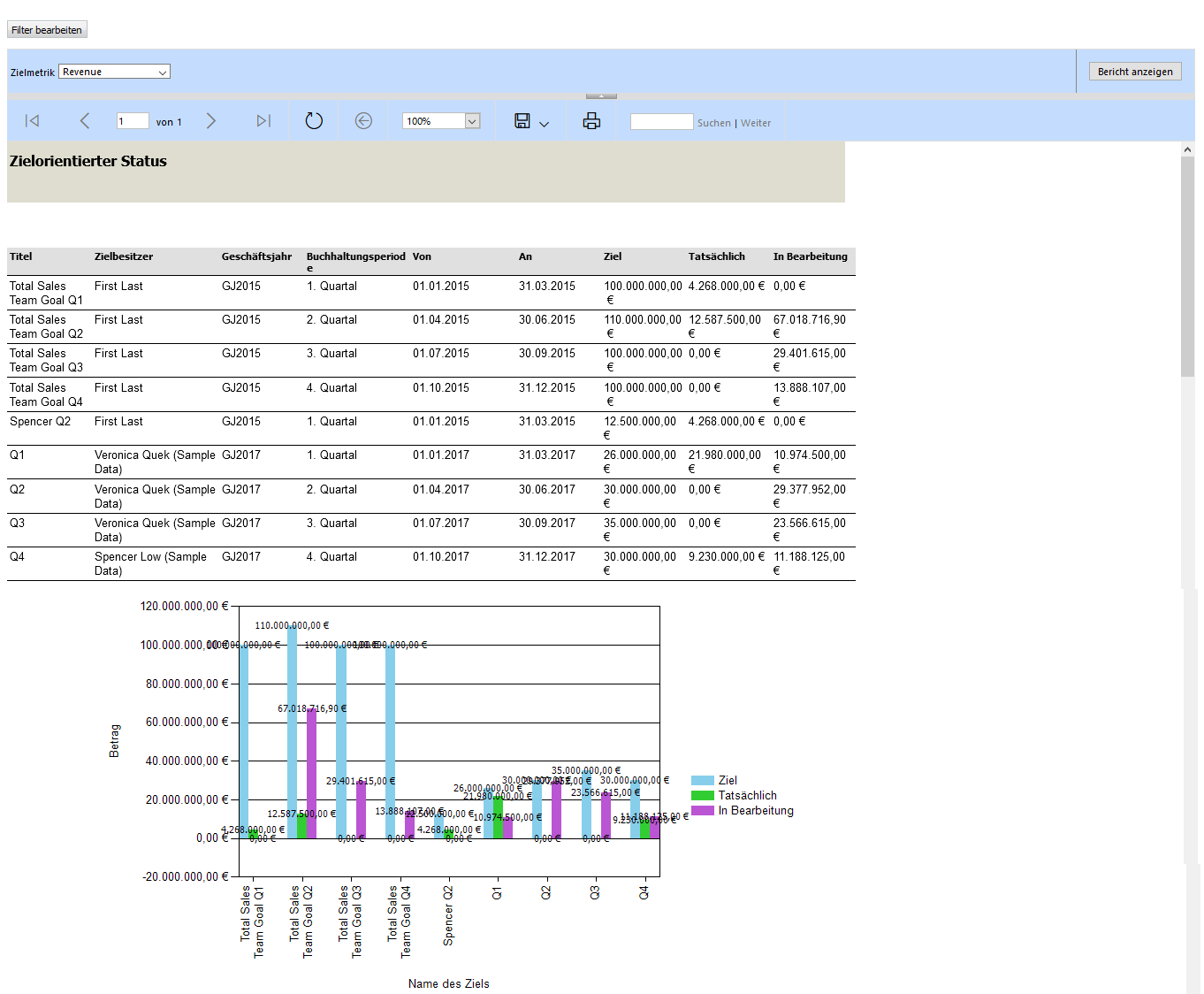
Systemberichte stehen allen Benutzern zur Verfügung. Berichte, die in Besitz einzelner Benutzer sind oder von diesen erstellt wurden, können für bestimmte Kollegen oder Teams freigegeben oder für die gesamte Organisation verfügbar gemacht werden, damit sie von allen Benutzern ausgeführt werden können. Diese Berichte verwenden FetchXML proprietäre Abfragen Microsoft Dataverse und rufen Daten ab, um den Bericht zu erstellen. Berichte, die in einer Power Apps-App erstellt werden, sind auf einer Fetch-Funktion basierende Berichte.
Hinweis
Berichtsfunktionen können nicht mit Canvas- oder modellgesteuerten Apps für Mobilgeräte, wie Tablets und Smartphones, verwendet werden.
Hinzufügen von Berichterstattung zur App mit einheitlicher Oberfläche
Sie können auf der Fetch-Funktion basierende Berichtsfunktionen zur App hinzufügen, damit Benutzer Berichte ausführen, freigeben, erstellen und bearbeiten können. Fügen Sie hierzu die die Berichtstabelle zur Siteübersicht der App hinzu.
Melden Sie sich bei Power Apps an, und öffnen Sie eine vorhandene App zum Bearbeiten.
Wählen Sie im App-Designer
 neben Siteübersicht aus.
neben Siteübersicht aus.Wählen Sie im Siteübersichts-Designer die Option Hinzufügen und anschließend Bereich aus.
Geben Sie im Feld Titel einen Namen für den Bereichstitel ein, beispielsweise Berichte.
Wählen Sie den Bereich aus, den Sie im vorherigen Schritt benannt haben, wählen Sie Hinzufügen und Gruppe aus, und geben Sie dann im Gruppenfeld Titel einen Namen für den Gruppentitel ein, beispielsweise Berichte.
Wählen Sie die Gruppe aus, die Sie im vorherigen Schritt benannt haben, wählen Sie Hinzufügen und Unterbereich aus, und fügen Sie dann die folgenden Eigenschaften hinzu:
Typ: Wählen Sie Entität aus.
Entität: Wählen Sie in der Liste der Tabelle Bericht-Tabelle aus.
Titel. Geben Sie einen beschreibenden Titel ein, beispielsweise Berichte.

Wählen Sie Speichern und schließen aus, um zum App-Designer zurückzukehren.
Wählen Sie im App-Designer Speichern und dann Veröffentlichen aus.
Nun zeigt die App einen Bereich Berichte an, in dem Benutzer Berichte, für die sie über die Berechtigung verfügen, anzeigen, ausführen, zuweisen, freigeben oder bearbeiten können, sowie neue Berichte mithilfe des Berichts-Assistenten erstellen können.

Optionen zum Erstellen neuer Berichte
Sie können auf zwei Arten einen neuen Bericht erstellen:
- Verwenden Sie den Berichts-Assistenten. Öffnen Sie eine modellgesteuerte App, die für die Berichterstellung aktiviert wurde, und führen Sie den Berichts-Assistenten aus, um einen neuen Bericht zu erstellen. Mit dem Berichts-Assistenten können Berichte mit Tabellen und Diagrammen erstellt werden, auch Drillthroughberichte und Berichte mit den n wichtigsten Kunden, Verkaufschancen usw. Weitere Informationen: Erstellen eines Berichts mit dem Berichts-Assistenten
- Verwenden Sie die Berichterstellungserweiterung. Sie können neue Fetch-basierte Reporting Services-Berichte mit Visual Studio, SQL Server Data Tools und de Berichterstellungserweiterung schreiben oder vorhandene anpassen. Weitere Informationen: Erstellen eines neuen Berichts mithilfe von SQL Server Data Tools
Berichtssichtbarkeit
Standardtabellenberichte wie die Kontenübersicht für die Kontentabelle stehen für alle App-Benutzer zur Verfügung. Benutzer, die Berichte besitzen, können sie für bestimmte Kollegen oder Teams freigeben. Systemadministratoren und -anpasser können Berichte organisationsweit sichtbar machen, damit sie von allen Benutzern verwendet werden können. Weitere Informationen zur Freigabe eines Berichts finden Sie unter Freigeben eines Berichts für andere Benutzer und Teams.
Berichte in Lösungen
Bei den Berichten handelt es sich um lösungsfähige Berichte. Wird einer Lösung ein Bericht als Komponente hinzugefügt, wird sie zu einer einzelnen Softwareeinheit, durch die der Funktionsumfang und die Benutzeroberfläche von Power Apps erweitert werden. Nur Berichte, die für die Organisation sichtbar sind, können zu Lösungen hinzugefügt werden.
Um zu ermitteln, ob ein Bericht von der Organisation angezeigt werden kann, öffnen Sie in der Berichtsliste eine modellgesteuerte App, wählen Sie einen Bericht aus, und wählen Sie dann Bearbeiten. Überprüfen Sie auf der Registerkarte Verwaltung, ob Sichtbar für auf Organisation festgelegt ist.
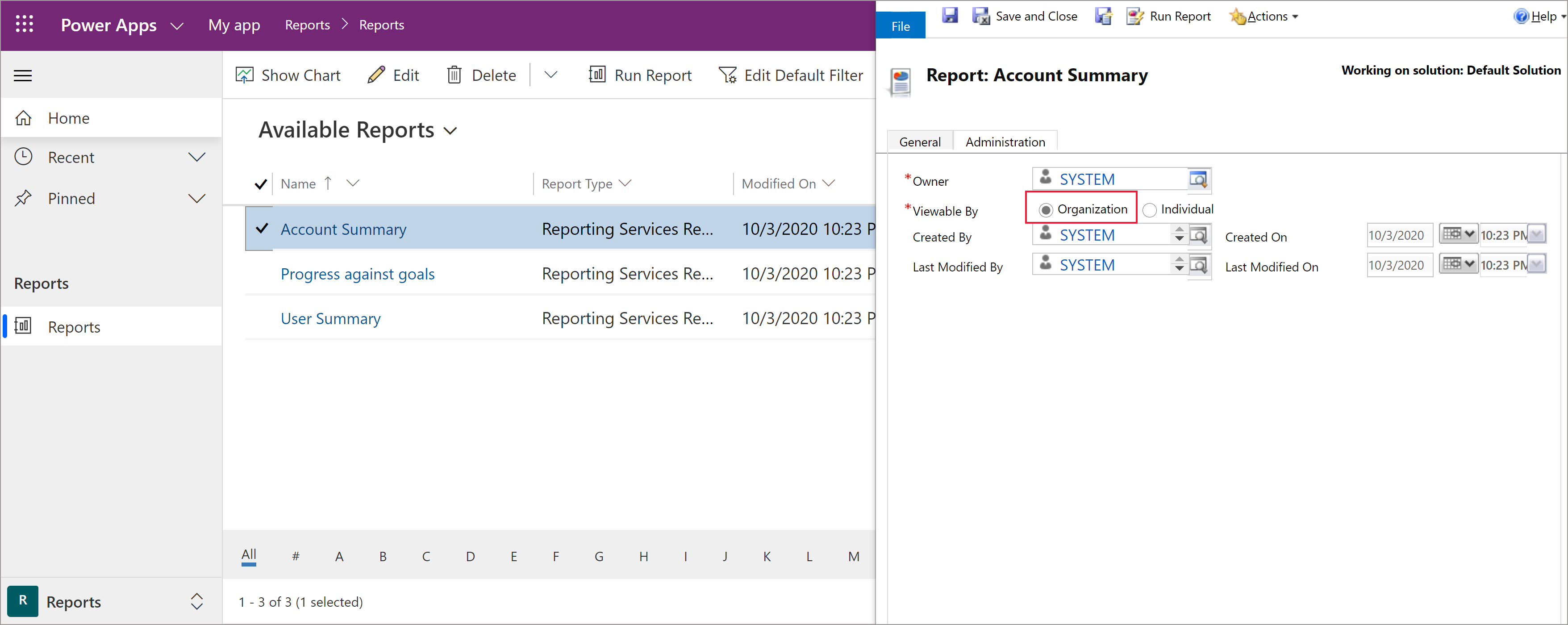
Momentaufnahmen von Berichten können nicht als Teil einer Lösung hinzugefügt, importiert oder exportiert werden. In modellgesteuerten Apps gelten Berichte, Unterberichte, die Berichtskategorie, der Berichtsanzeigebereich sowie der berichtsbezogene Zeilentyp als Komponenten eines Berichtssatzes. Wenn Sie ein Lösungsupdate in einem Modus ohne Überschreibung importieren, werden alle Updates der Lösung für einen Bericht ignoriert, sofern eine Komponente des Berichtssatzes angepasst wurde.
Verwandte Themen
Arbeiten mit Berichten
Erstellen eines Berichts mit dem Berichts-Assistenten
Hinzufügen eines Berichts von außerhalb von Power Apps
Bearbeiten des Standardfilters eines Berichts
Problembehandlungsberichte
Hinweis
Können Sie uns Ihre Präferenzen für die Dokumentationssprache mitteilen? Nehmen Sie an einer kurzen Umfrage teil. (Beachten Sie, dass diese Umfrage auf Englisch ist.)
Die Umfrage dauert etwa sieben Minuten. Es werden keine personenbezogenen Daten erhoben. (Datenschutzbestimmungen).